[windows10] Windows10设置显示器的缩放比例的方法有时候为了看着屏幕比较舒服!我们就需要设置各个显示器的缩放比例。那么Windows10怎么设置显示器的缩放比例呢?下面小编就给大家讲解Windows10自定义显示器缩放比例的操作方法。一起... 17-02-21
由于工作或生活需要,很多伙伴需要在一台电脑中配备多台显示器,但是各个显示器的尺寸和分辨率是不尽相同的,所以我们就需要设置各个显示器的缩放比例,这样屏幕看着才会舒服。下面小编就给大家讲解windows10自定义显示器缩放比例的操作方法。一起去看看吧!
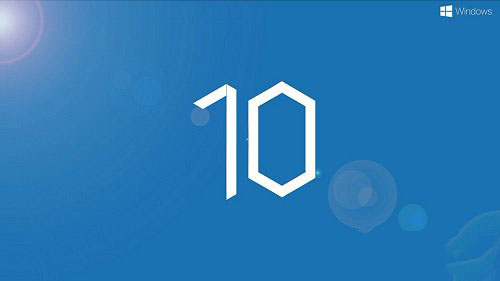
操作步骤如下:
1、首先在win10桌面空白位置,点击鼠标右键,然后点击“显示设置”,如图;
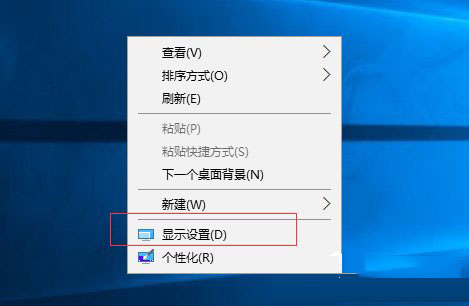
2、然后选择需要更改缩放的显示器,然后拉动下面的滑块,选择需要的缩放值即可,如图。

以上内容就是小编为大家带来的关于windows10设置显示器缩放比例的操作方法了,方法很简单,不会设置的伙伴,参看教程即可。希望能够帮助到大家!
相关文章:
-
-
[windows10] Win10如何在任务栏上自定义工具栏?Win10在任务栏上自定义文件夹的方法Win10如何在任务栏上自定义工具栏?很多朋友们还不会,下面小编就给大家带来Wi…
-
[windows10] Windows10如何关闭任务栏常用列表?最近一些win0系统的用户反馈说不知道Windows10如何关闭任务栏常用列表?下面小编就为大家带来Windows…
-
[Windows8] win8系统怎么关闭自动启动的应用程序当我们升级到win8系统的时候,有些程序就会开机自动启动了,当我们想要关闭自动启动的程序的时候应该怎样做呢?小编整理了一…
-
[windows7] Win7笔计本电脑省电模式怎么设置有的小伙伴问:win7笔记本电脑如何设置省电模式呢?小编整理了一下关于win7笔记本电脑设置省电模式的方法,需要的小伙伴了解…
-
[windows10] Win10系统安装教程: 最靠谱Win10重置与重装系统详细图文教程Win10系统安装主要分两种情况,一种是已经是Win10系统,但存在一些问题;另外一种开…
版权声明:本文内容由互联网用户贡献,该文观点仅代表作者本人。本站仅提供信息存储服务,不拥有所有权,不承担相关法律责任。
如发现本站有涉嫌抄袭侵权/违法违规的内容, 请发送邮件至 2386932994@qq.com 举报,一经查实将立刻删除。
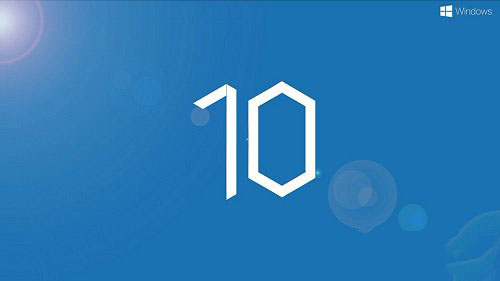
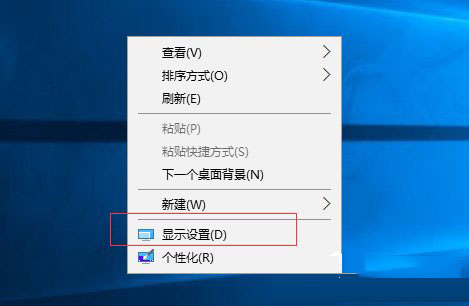



发表评论